Tecnobits - Excel - Excel 单元格和工作表锁定完整指南:像专业人士一样保护您的数据
锁定 Excel 中的单元格可以控制并保证敏感数据的编辑安全。
有多种方式和级别来保护单元格、范围、工作表和书籍,以适应各种需求。
可以使用自定义密码和权限配置保护,从而实现无风险的协作工作。
没有什么比在电子表格上花费数小时却被人意外修改、删除或替换重要数据更糟糕的了。幸运的是,有强大的工具可以 在 Excel 中锁定单元格和工作表,让您可以精确地决定每个用户可以编辑的内容,并为您的文件提供额外的安全性。
在本文中,您将逐步详细地了解如何配置 保护单元格、范围、整个工作表或整本书 Excel。您需要了解的所有信息都可以避免意外并自信地分享您的电子表格。
为什么要锁定 Excel 中的单元格和工作表?
的选项 锁细胞 它在协作环境中特别有用,因为多个用户可以访问同一个电子表格。通过保护某些内容,您可以确保 公式、数据透视表或敏感数据不会被意外或故意更改。在处理财务数据、定期报告或任何信息完整性至关重要的文件时,这一点至关重要。
此外,锁定单元格还允许您:
防止意外修改 工作表的代码、公式和基本格式。
控制哪些用户可以编辑 电子表格的哪些部分。
保护机密性 共享信息,尤其是在使用密码时。
防止被错误删除或更改 你工作中最关键的要素。
对于与他人共享文件的人和希望减少数据操作错误的人来说,这是一个非常有价值的功能。
优势和常见使用场景
您可能想知道是否真的需要锁定 Excel 表中的单元格。干得好 一些典型情况 其中Excel中锁定单元格和工作表的功能必不可少:
分发表格 由多人填写,但要确保他们不会接触敏感信息。
保护复杂配方 或在任何情况下都不应修改的引用。
的制作 互动形式,其中只有某些单元格才是可编辑的。
准备需要的报告 总体数据完整性 用于审计或正式演示。
防止云端或大型工作团队中共享工作簿出现错误。
独家内容 - 点击这里 使用Excel中的AI准确轻松地计算公式如何锁定单元格和保护工作表:分步指南
让我们看看你怎么做 锁定单元格或保护工作表 在不同版本的 Excel 中:Windows、Mac 和 Excel Online。这样,您就可以确保无论使用什么平台,都可以保护您的工作。
在窗户上
要仅锁定那些您不想修改的单元格,您需要遵循以下步骤:
选择仍可编辑的单元格: 首先选择可以修改的单元格,因为其余单元格默认将被锁定。如果您想锁定除少数几个单元格之外的所有单元格,则此步骤非常关键。
访问单元格属性: 右键单击所选内容,然后单击 塞尔达格式。 转到选项卡 保护 并取消选中该框 被封锁. 轻按 接受.
激活工作表保护: 转到标签 要审查 在功能区上并选择 保护表。将打开一个窗口,您可以在其中输入密码,以便没有人可以在未经授权的情况下删除保护。
配置保护选项: 在保护窗口中,您可以决定即使工作表受到保护,哪些功能仍然允许使用(选择未锁定的单元格、过滤、插入行或列等)。选择您的偏好并确认。
完成并保存更改: 一旦接受保护,则只有未锁定的单元格才可以被编辑。其余部分将受到全面保护,任何试图进行更改的人都将收到警告。
仅锁定特定范围的单元格
如果只想保护特定的一组单元格(例如F4:G10),方法如下:
解锁整个电子表格: 单击左上角以选择所有单元格。右键单击, 格式化单元格 > 保护 并取消选中该框 被封锁.
选择要保护的范围: 仅标记您想要锁定的单元格组,然后再次单击。 格式化单元格 > 保护 并激活盒子 被封锁.
激活工作表保护: 从 查看 > 保护表,如果愿意,请设置密码。
确认并保存: 仅锁定选定的范围;工作表的其余部分可以不受限制地进行编辑。
相关文章:如何在 Excel 中冻结行
在Mac上
Mac 上的过程非常相似,尽管菜单可能略有不同:
选择要锁定的单元格 并访问菜单 格式 > 单元格.
在标签 保护,验证该选项 被封锁 仅在您想要保护的单元格中检查。
要解锁单元格,请选择它们并取消选中它们。 被封锁 使用快捷方式 命令 + 1.
从录音带中 要审查,选择 保护表 o 保护书 并输入密码。
您可以配置其他用户是否可以选择锁定的单元格、仅填充未锁定的单元格等等。
关闭于 接受 您的工作表将按照您的配置受到保护。
独家内容 - 点击这里 9 款最佳 AI Excel 工具在 Excel Online 中
在 Excel 的 Web 版本中,保护受到更多限制,但如果直接在桌面应用程序中打开文件,则可以保护特定范围:
选择工作表并单击 在 Excel 中编辑 从网络上。
En 要审查选择 允许用户编辑范围.
创建新范围,选择要限制的单元格,并定义可以编辑它们的权限或组。
按下 接受 保存您的更改并重新在线检查您的文件。
Excel 中的高级保护选项
保护并不仅限于锁定和解锁单元。 Excel 提供了多种选项来定制体验 安全和团队合作:
允许特定操作: 您可以决定用户是否可以插入或删除行和列、修改图表或按钮等对象、编辑超链接、使用自动过滤、修改场景,甚至更改锁定单元格的格式。
保护整个工作簿: 除了工作表之外,您还可以保护整个文件免受 审阅 > 保护图书。这可以防止添加或删除工作表,或更改工作簿的结构。
自定义每个用户的权限: 在更高级的版本中,对于保存在云中的文件,可以为不同的用户或组分配特定的权限。
密码的使用: 通过设置密码,只有知道密码的人才能解除保护。请记住,如果您忘记了它,将很难恢复,并且您可能会失去对锁定单元的访问权限。
独家内容 - 点击这里 如何一步步删除Excel中的空白行我可以允许其他用户在受保护的工作表上做什么?
激活保护后,您可以微调 有哪些类型的股票可供出售 即使没有取消对纸张的保护。其中最常见的有:
选择锁定的单元格:- 默认允许,但可以禁用。
选择未锁定的单元格:确保至少允许的单元格始终可以编辑。
格式化单元格、行和列:您可以防止尺寸或样式被更改。
插入或删除行和列:决定用户是否可以修改工作表结构。
使用自动筛选和排序数据:如果您处理大量数据和自定义视图,这一点很重要。
修改数据透视表对象和报表:保护高级图形元素和报告。
添加或编辑注释和评论:控制文件内的反馈和通信。
如何解锁受保护的单元格
在某些时候,您可能需要编辑受保护的单元格。该程序根据您所应用的保护类型而有所不同:
从“审阅”选项卡取消保护工作表:只需选择 取消保护工作表。如果工作表有密码,则需要输入密码。
编辑锁定的单元格:一旦工作表取消保护,您就可以更改任何单元格,只要它们没有受到工作簿级别或更高权限的保护。
重新激活保护:完成更改后,您可以使用相同的过程再次保护工作表以确保文件的安全。
公式、对象和注释会发生什么情况?
保护选项允许您决定用户是否可以 修改、隐藏或删除公式。通常会特别保护包含公式的单元格,以防止它们被错误更改并破坏文档的结果。
恩CUANTO一个 图形对象、嵌入图形或控件 (例如按钮或文本框),您可以允许或拒绝对其进行修改。例如,如果您有一个运行宏的按钮,您可以决定保持其可操作但不可破坏。
MGI 意见和说明 它们还可以受到保护,防止他人删除或修改它们。这样,所有上下文和反馈都会安全地保存在共享表中。
丹尼尔·特拉萨(Daniel Terrasa)专门研究技术和互联网问题的编辑,在不同数字媒体领域拥有十多年的经验。我曾在电子商务、通讯、在线营销和广告公司担任编辑和内容创作者。我还在经济、金融和其他领域的网站上撰写过文章。我的工作也是我的热情所在。现在,通过我的文章 Tecnobits,我尝试探索技术世界每天为我们提供的所有新闻和新机会,以改善我们的生活。